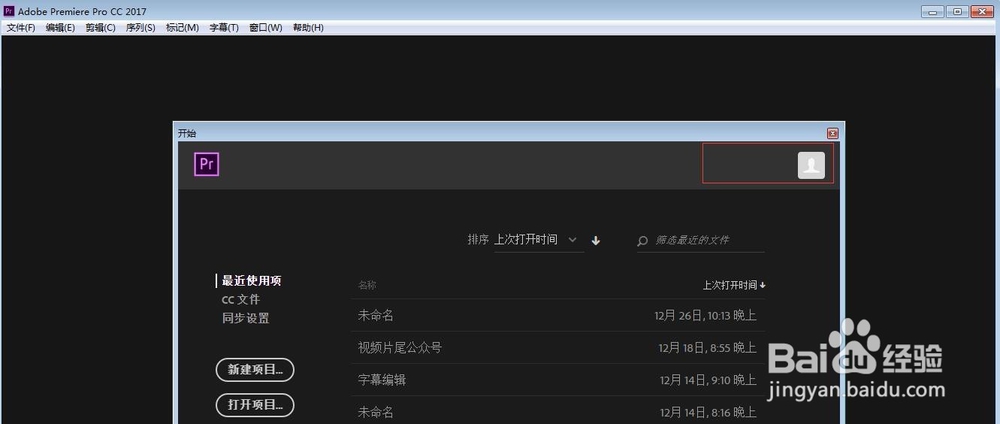pr软件下载 免费中文版 下载与安装详细步骤
1、大家下载软件后会发现是个压缩包,大家点击右键解压软件即可,如果没有可以安装解压软件
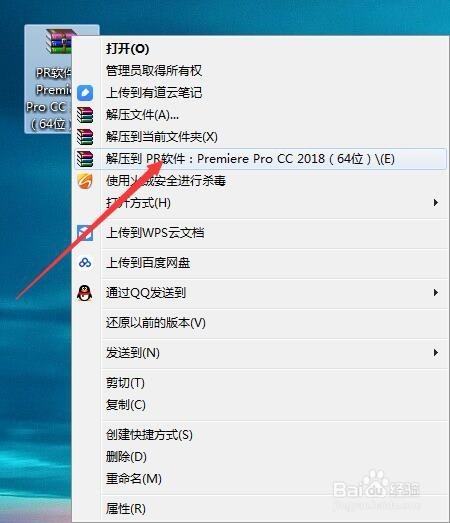
2、解压后进入PR2018文件夹,点击set-up这个程序,进行安装软件
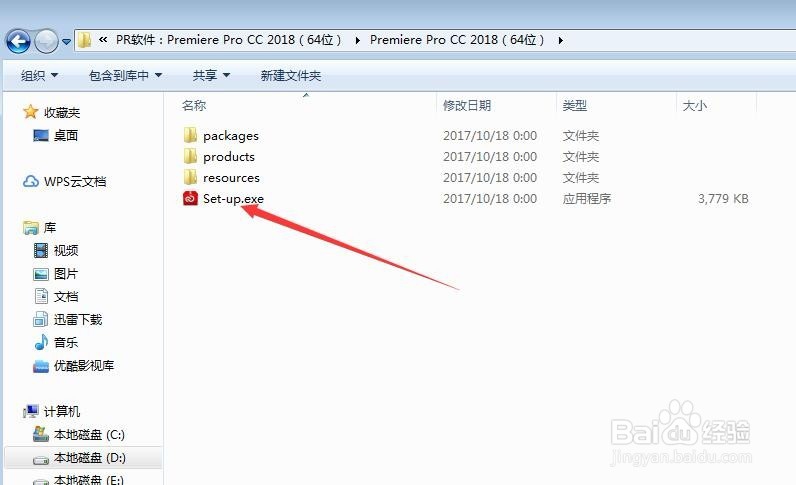
3、接下来进入这里我们点击注册Adobe账号即可,如果有账号的学员直接登录就行,QQ邮箱注册更方便
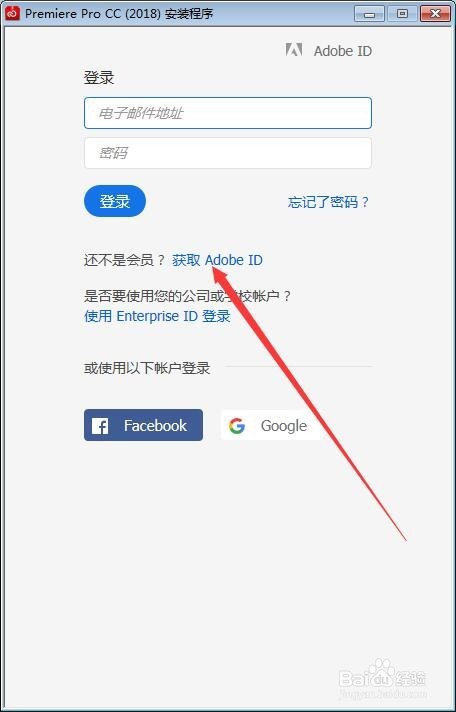
4、注册完成后会自动进行默认的安装,等他安装到100%即可
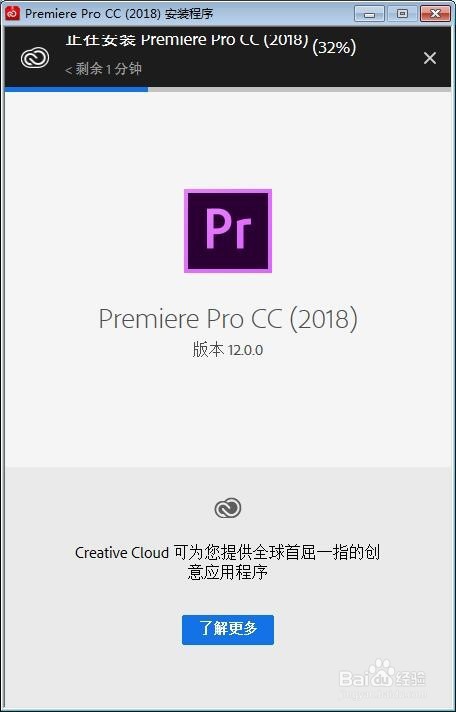
5、安装完成后会弹出这样的界面,提升试用版本试用7天,我们直接点击立即试用。
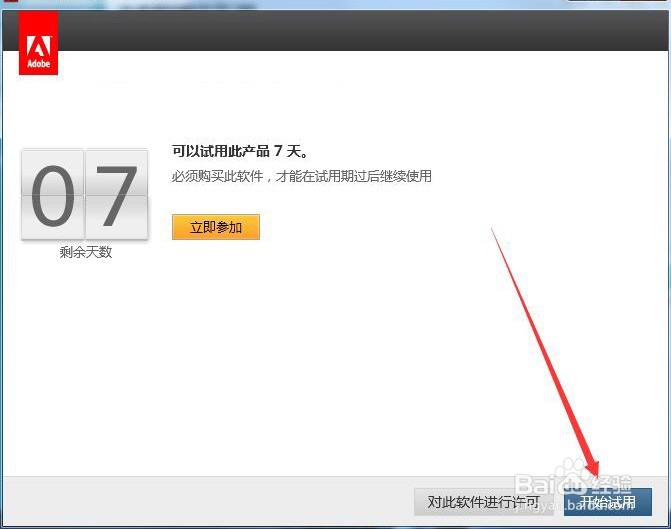
6、之后进入这样的界面,软件加载启动中,我们等他启动完成。
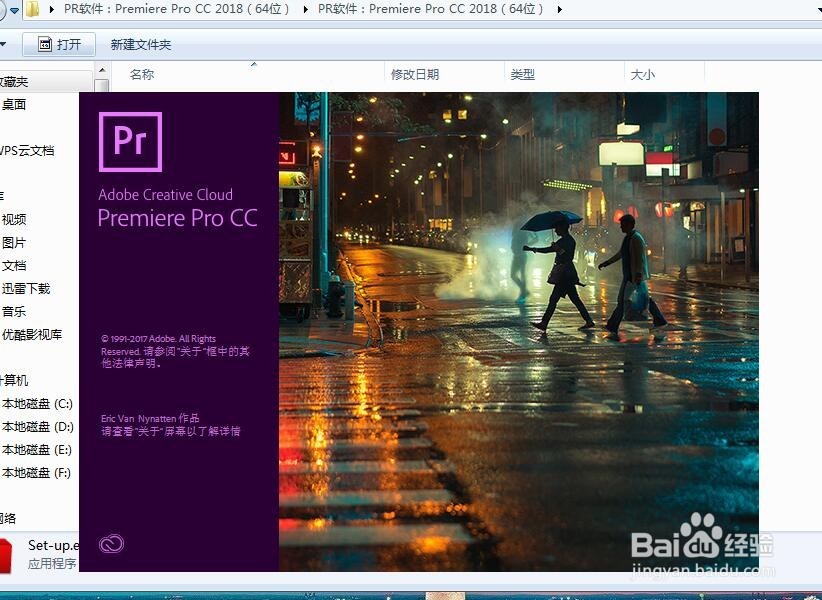
7、启动完成后这就是PR2018的最新界面了,右上角可以看见试用时间,我们后期在破解就行,然后关闭PR
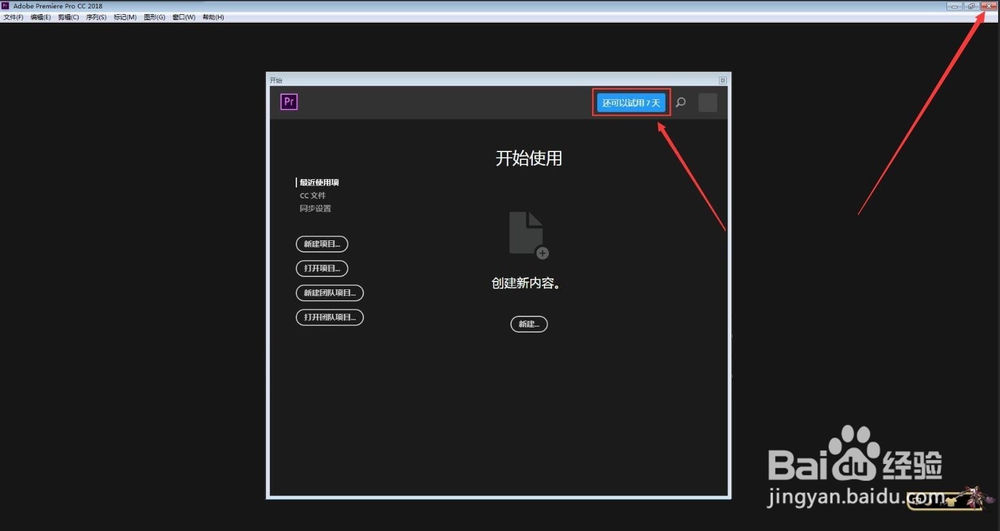
8、关闭后,我们找到刚才的软件包,打开里面的破解文件。
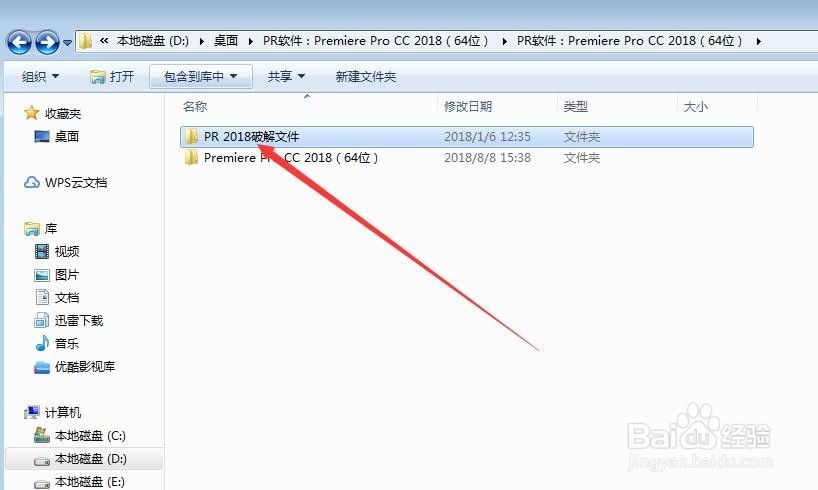
9、然后点击右键复制dll文件即可
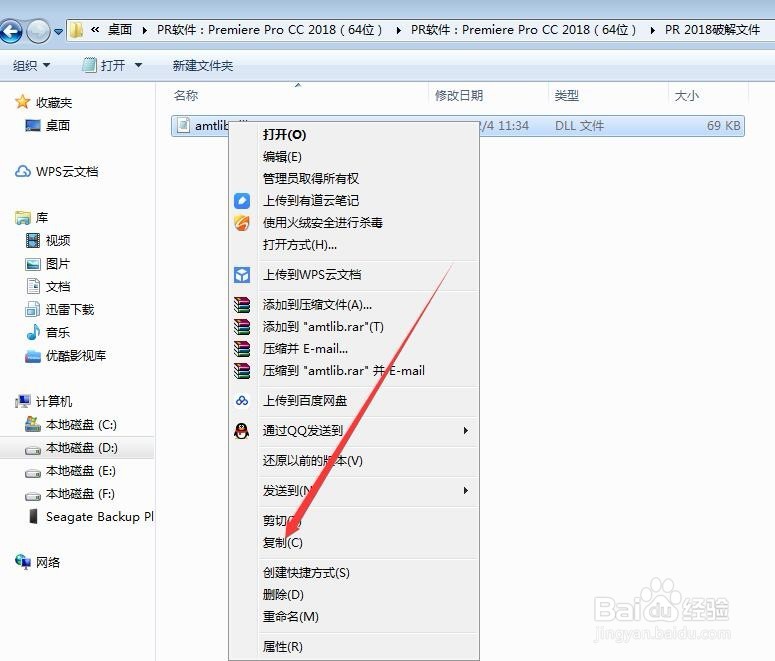
10、复制完成后,点击电脑左下角所有程序,找到PR的图标,右键属性。
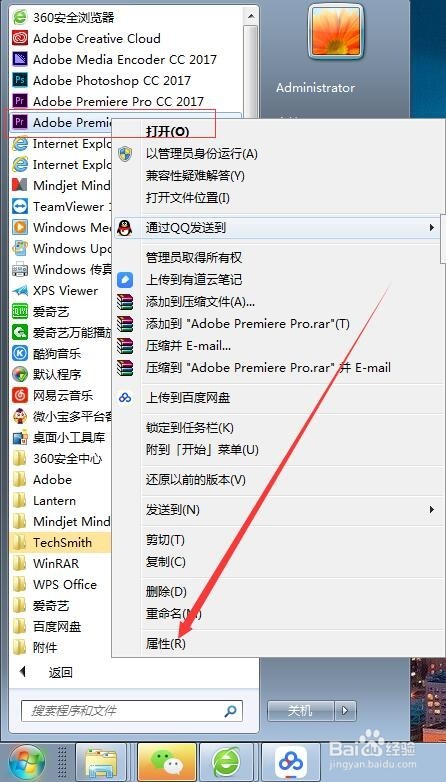
11、然后会弹出这样的界面,我们点击打开文件位置即可

12、打开文件后,我们找到空白地方,右键点击粘贴刚才复制的破解文件。
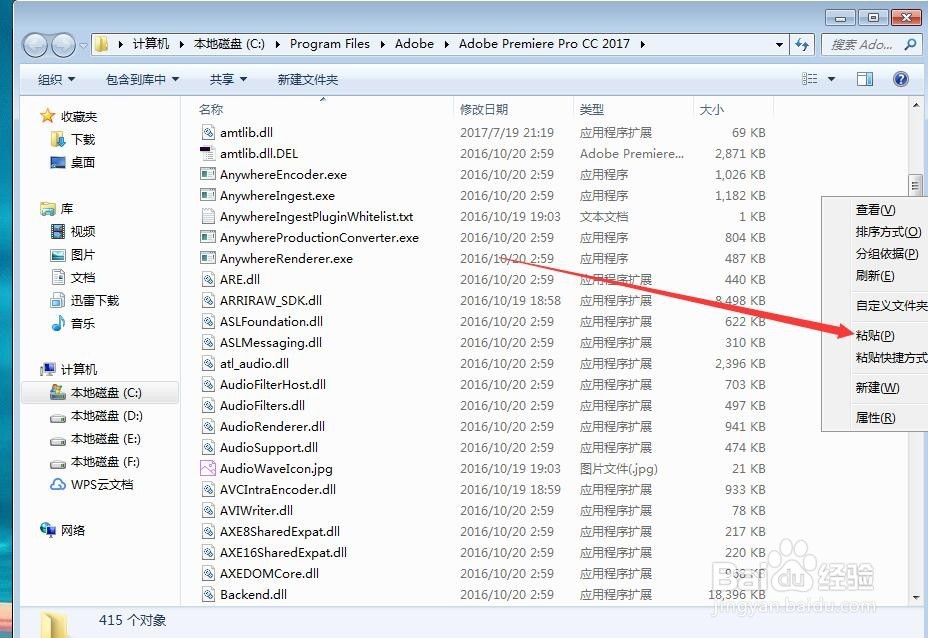
13、复制后计算机会提示有重复文件,我们点击替换即可。
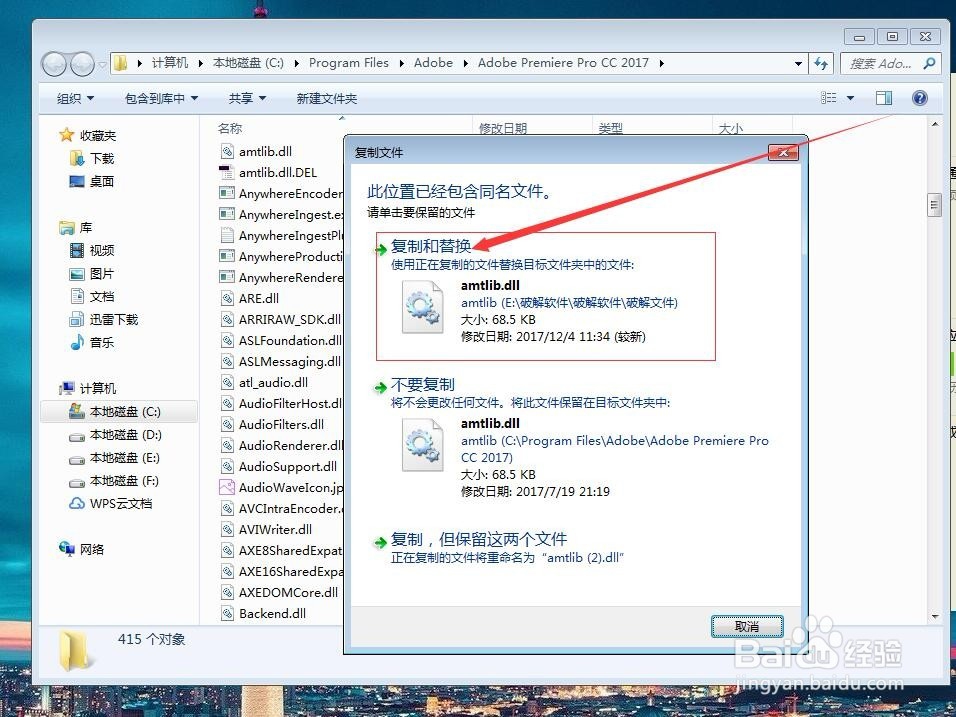
14、现在我们点击电脑左下角,找到PR2018图标,点击打开就可以PR破解完成了,可以永久使用了。(如果破解成功,希望大家点赞和投票支持谢谢)